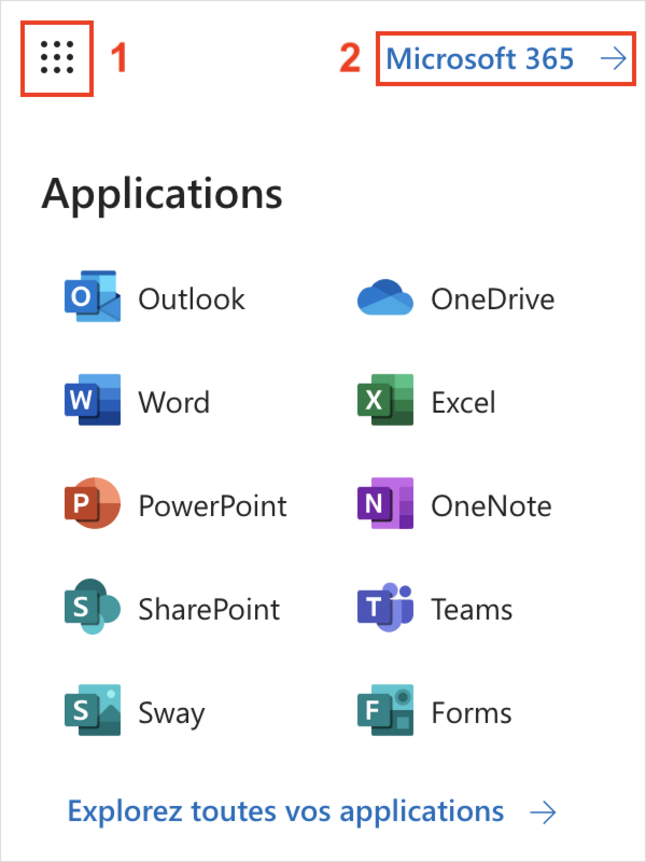Microsoft 365
L'Université a conclu une entente avec Microsoft pour offrir Microsoft 365 à sa communauté. Microsoft 365 offre plusieurs services (décrits plus bas) facilitant la communication et la collaboration en ligne, et ce à partir de n'importe quel appareil (ordinateur, téléphone intelligent, tablette).
Accès rapide : Microsoft 365
Pour qui?
- La communauté étudiante active et les membres du personnel actifs.
- Les diplômées et diplômés, ainsi que le personnel retraité ont accès seulement à la boîte de courriel Microsoft 365.
Comment l'obtenir?
Nouveaux utilisateurs
Pour activer tous les services offerts par Microsoft 365, vous devez vous connecter une première fois à l'interface Web à l'adresse messagerie.usherbrooke.ca. Quelques heures après cette connexion vous recevrez un courriel vous confirmant l'accès à tous vos services Microsoft 365.
Pour accéder à Microsoft 365, vous devez posséder un CIP et un mot de passe.
Lors de l'authentification, votre identifiant doit être votreCIP@usherbrooke.ca ou votre adresse de courriel Prenom.Nom@USherbrooke.ca et le mot de passe qui est associé à votre CIP.
Il est possible d'accéder à différente section de Microsoft 365 selon le lien utilisé :
Services Microsoft 365
- Suite Office
Installation gratuite de la plus récente version de la suite Office (Word, Excel, PowerPoint, OneNote) permise sur un maximum de 5 appareils personnels (ordinateurs, téléphones intelligents, tablettes). - Suite Office en ligne
La suite Office en ligne permet la modification de documents déposés dans OneDrive à partir de n'importe quelle plateforme (ordinateurs, appareils mobiles, etc.). - Courriels
L'accès aux courriels @USherbrooke.ca, incluant une boite de courrier électronique d'une capacité de 100 Go. - OneDrive
Un espace de stockage en ligne d'une capacité de 1 To pour y déposer des documents et y accéder à partir de n'importe où. - Teams
Une application collaborative qui permet une gestion efficace du travail en équipe. - Groupes Microsoft 365
La création de groupes Microsoft 365 offre plusieurs options de collaboration. - SharePoint
Des sites SharePoint de communication ou d’équipe permettent la diffusion d’information ou le travail collaboratif. - Stream
Un service qui permet le chargement, la gestion et le partage de vidéos en toute sécurité. - Forms
Une application qui permet de créer des sondages et des évaluations facilement et de récolter l’information en temps réel. - Power Automate
Une application qui permet de créer des flux de travail automatisés. - Power Apps
Une application qui permet le développement rapide d’applications personnalisées et de formulaires adaptées pour les mobiles. - Bookings
Une application qui permet la planification de rendez-vous en ligne. Cette application a été conçue pour les petites entreprises, mais peut être utilisée pour d’autres besoins de réservation. Booking est disponible seulement aux personnes qui ont un statut d'étudiant ou d'employé actif à l'Université. - Bookings with me
Une application qui permet de se créer une page de réservation personnelle, afin que des personnes puissent planifier un rendez-vous avec vous selon vos disponibilités. - Planner
Une application qui permet de créer des plans, d'attribuer des tâches, de partager des fichiers avec d’autres personnes, d’organiser le travail d’équipe, de collaborer sur des projets de façon simple et visuelle, de mener des conversations avec d’autres personnes et de suivre l’avancement de votre équipe et la progression de votre travail où que vous soyez, quel que soit l’appareil que vous utilisez. - Power Bi
Une application qui permet de créer des tableaux de bord de données interactifs, dynamiques et attirants pour partager du contenu. Il s’agit de la version gratuite de PowerBI, les fonctionnalités de cette version sont limitées. - Sway
Une application qui permet de créer et de partager des présentations interactives. Sway s’occupe de la mise en forme à votre place. - To-Do
Une application qui permet de gérer et trier vos tâches. Cette application s’intègre avec Outlook. - Whiteboard
Une application qui permet de partager et de collaborer sur des croquis ou des images. - MyAnalytics
Une application qui permet d'améliorer ses habitudes de travail grâce notamment à l'analyse de son emploi du temps et d'autres informations sur sa productivité personnelle. - Lists
Une liste est une collection de données qui peut être partagée avec les membres de son équipe ou toute autre personne nécessitant l'accès. - Sondage de disponibilité (FindTime)
Une fonctionnalité Outlook qui facilite la planification des réunions en envoyant aux personnes participantes plusieurs options de temps.
Soutien et services-conseils
- Le STI offre un soutien pour l'accès à Microsoft 365, l’installation et l’activation de la suite Microsoft 365. Toutefois seules les fonctionnalités de base des applications de la suite Office sont supportées.
- Vous souhaitez utiliser de façon optimale les services Microsoft 365? Le STI peut vous épauler dans votre démarche en vous offrant un service-conseil. Ce service vous est offert tout au long de la réalisation de votre projet, de la phase d’évolution à la maintenance de votre environnement de collaboration Microsoft 365. Nous pourrons vous guider dans chacune des étapes de votre implantation.
- Il est possible pour les facultés et les services de demander une présentation des outils présents dans l’offre Microsoft 365. Cette présentation peut porter sur l’ensemble des applications offertes ou sur quelques-unes en particulier, selon les besoins.
- Pour une utilisation des outils Microsoft 365 dans un contexte administratif, vérifier avec votre supérieur immédiat les politiques en vigueur dans votre faculté, service ou unité administrative.
Pour obtenir du soutien ou un service-conseil, remplissez une demande Casius.
Foire aux questions
Votre identifiant est votre CIP personnel et votre mot de passe est celui associé à votre CIP. Cependant, si vous accédez au portail Microsoft 365 via des applications ne prenant pas en charge la page d'authentification habituelle, vous devrez alors inscrire votre identifiant complet, qui est de la forme : votreCIP@USherbrooke.ca.
1. L'accès aux applications et services Microsoft 365 se fait en cliquant sur le lanceur d’applications situé dans le coin supérieur gauche de la fenêtre du navigateur.
2. En cliquant sur le lien Microsoft 365 situé à droite du lanceur d'applications, vous accéderez au portail Microsoft 365 qui permet l'installation de la suite Office sur votre poste de travail et l'accès aux applications Office en ligne.
Microsoft offre également de l'aide en ligne afin de se familiariser avec Microsoft 365.
Bien qu'assez complètes, les applications Office en ligne ne comportent pas toutes les fonctionnalités offertes par la suite Office régulière. Par contre, la suite Office en ligne ne nécessite aucune installation et est accessible via une multitude de plateformes. À noter que la suite Office en ligne est proposée en complément de la suite Office complète, disponible en téléchargement via le portail Microsoft 365.
Vous devez être connecté à Internet lors de l'installation initiale pour permettre l’activation du logiciel. Par la suite, il faut vous connecter à Internet au moins une fois tous les 30 jours pour que Microsoft 365 valide vos autorisations (le processus est transparent). Votre mot de passe associé à votre CIP peut également vous être demandé à des fins de validation.
Oui, pour connaître la procédure détaillée de configuration de votre adresse de courriel Microsoft 365 sur l'ordinateur ou l'appareil mobile que vous utilisez, consultez la page Configuration Microsoft 365.
Oui, l'installation de la plus récente suite Office pour Mac est disponible à partir de Microsoft 365. Toutefois, l'installation est possible seulement sur les deux versions les plus récentes de macOS. Celles-ci changeront donc à chaque publication d'une nouvelle version de macOS.
Jusqu'à nouvel ordre, les mises à jour continueront de se faire pour les utilisateurs qui ont déjà installé Office 2016 sur une version antérieure à 10.12.
L'accès à votre compte Microsoft 365 est bloqué durant une minute, si un nombre anormalement élevé d'authentifications infructueuses ont été tentées.
Cette mesure est mise en place pour des raisons de sécurité afin de prévenir des accès frauduleux à votre compte.
Vous pouvez donc tenter de vous authentifier à nouveau après un délai d'une minute. Si vous ne réussissez toujours pas à vous connecter ou si ces tentatives infructueuses n'ont pas été faites par vous, veuillez contacter l'équipe de soutien informatique en remplissant une demande Casius ou par téléphone au 819 821-8000 ou au 450 463-1835, poste 74444.
Afin d'éviter des problèmes de connexion lorsque vous tentez de vous connecter à votre compte Microsoft 365 de l'Université à partir d'un lien partagé par courriel, il est conseillé d'utiliser une fenêtre de navigation privée :
- Dans un navigateur (Internet Explorer, Chrome, Firefox, Safari), ouvrir une fenêtre ou un onglet en navigation privée. Généralement, cette option est visible dans un navigateur en cliquant sur le menu Fichier.
- Copier le lien reçu par courriel.
- Coller ce lien dans la barre d'adresse URL de la fenêtre de navigation privée.
- L’écran de connexion de Microsoft devrait apparaître :
- Entrer votre identifiant monCIP@usherbrooke.ca et cliquer sur Suivant.
- Entrer votre mot de passe sur la page d’authentification de l’Université de Sherbrooke et cliquer sur Me connecter.
Le dossier ou le document partagé devrait alors être accessible. Si ce n'est pas le cas, selon le message affiché, voir les actions à prendre :
- Vous n'avez pas de licence Microsoft 365 : Remplir une demande Casius pour résoudre le problème de licence.
- Une autorisation est requise pour accéder au site : Le lien que vous tentez d'accéder est expiré ou le propriétaire du site ne vous a pas accordé les bonnes autorisations. Communiquer avec le propriétaire du site.
Une autre solution est d'utiliser un navigateur différent pour chacun de vos comptes Microsoft 365. Lors d'un premier accès à un de vos comptes dans un nouveau navigateur, il est recommandé d'effacer la cache et les cookies de ce navigateur.
L'équipe de soutien informatique du STI offre un soutien seulement pour des problèmes d'accès à Microsoft 365. Aucun soutien ne sera offert par le STI concernant l'installation et l'utilisation de la suite Office.
Pour contacter l'équipe de soutien informatique, compléter une demande Casius.
Pour obtenir de l'aide concernant des problèmes d'installation ou d'utilisation de Microsoft 365, consulter la Documentation ou la page Correctifs ou solutions de contournement pour les problèmes récents dans Office, produite par Microsoft, ou accéder à l'Assistant Support et récupération de Microsoft.